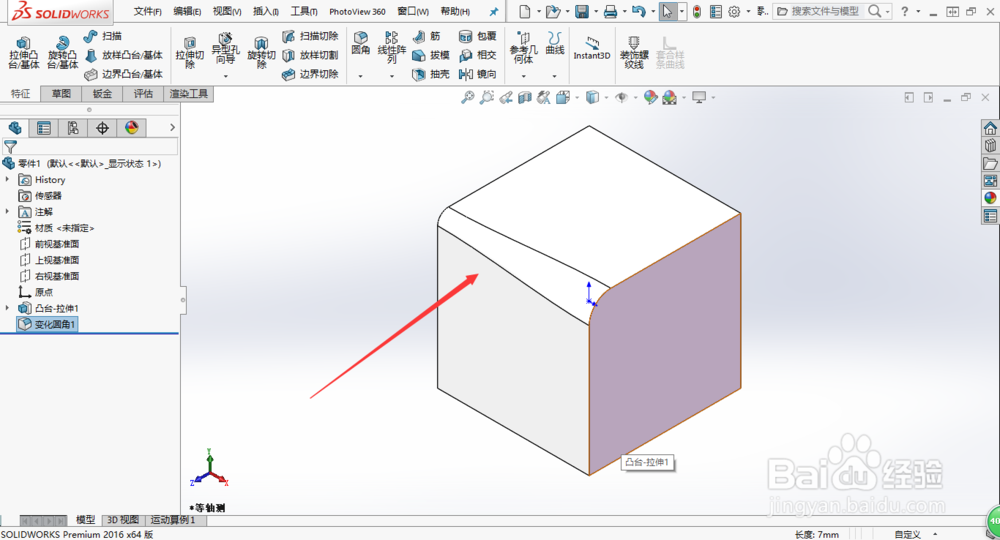1、首先,在SolidWorks2016软件里新建一个零件(Ctrl+N)
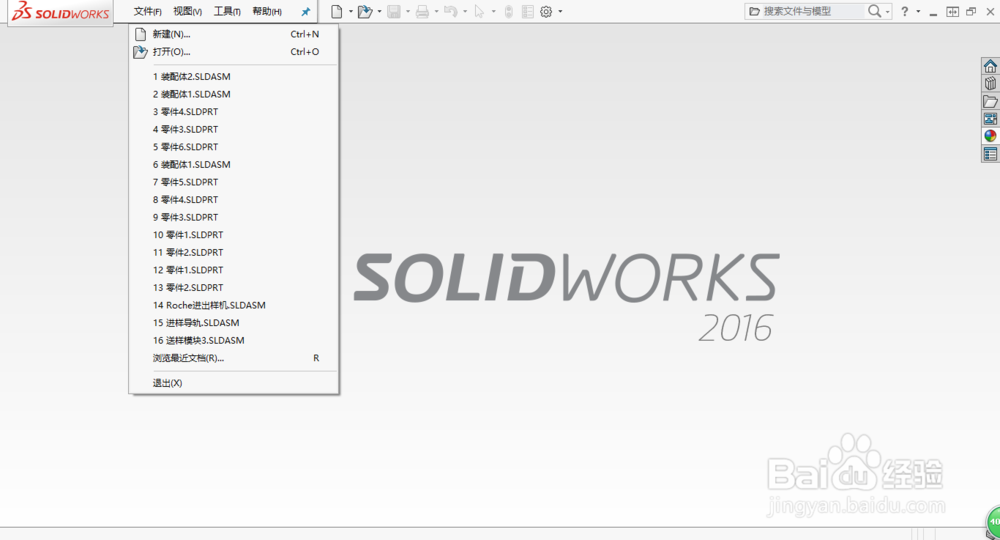
2、然后在前视基准面新建一个草图,并在草图里拉伸一个正方形为一个正方体,对其边线进行导圆和倒角的处理。
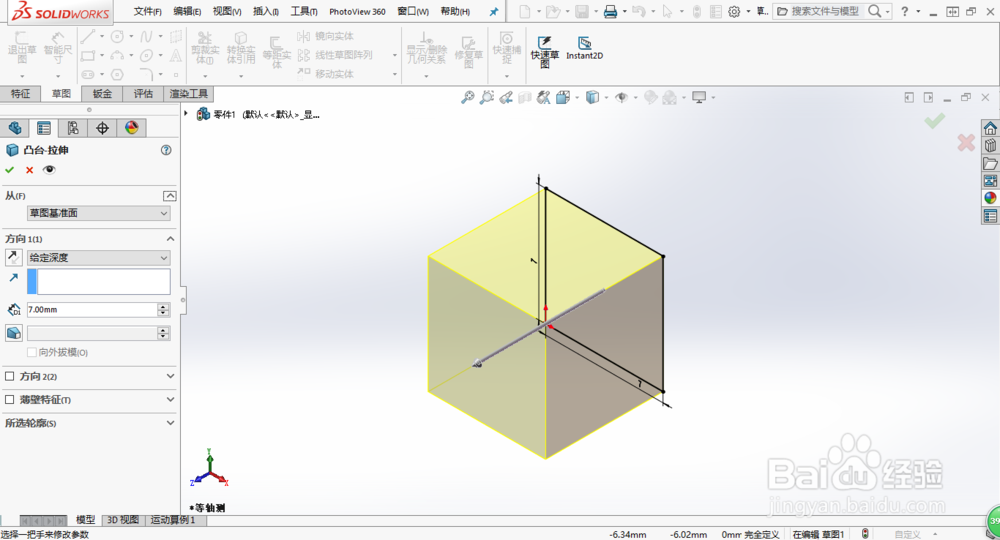
3、圆角的项目里面可以选择一条边线也可以选择多条边线进行圆角化。
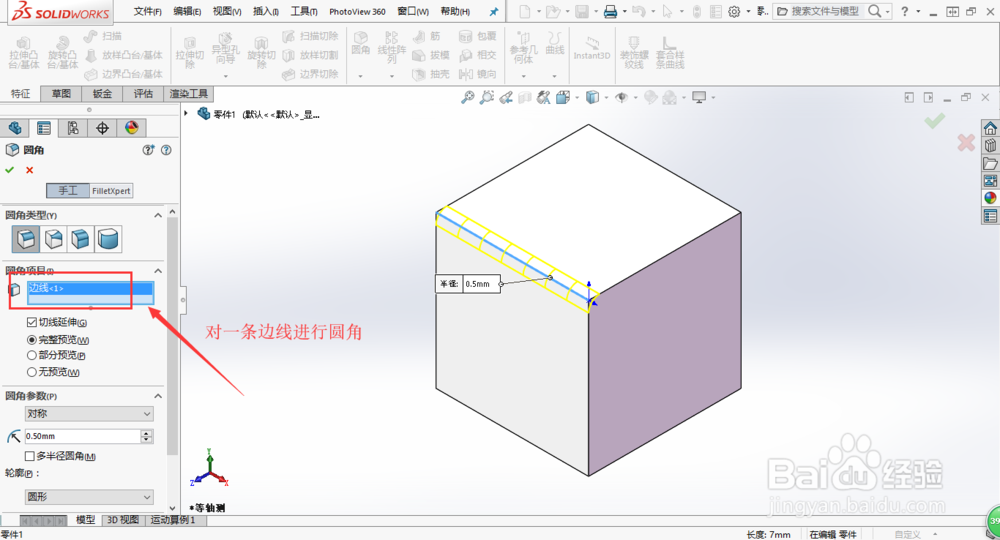


5、同时还可以在左侧参数栏里面对圆角的大小,对称性(默认为对称性的,可以选为非对称圆角),类型等进行调整。

6、还有就是通过对变半径参数来进行调节,从而达成让圆角的开始部分和结束部分不相等大小。

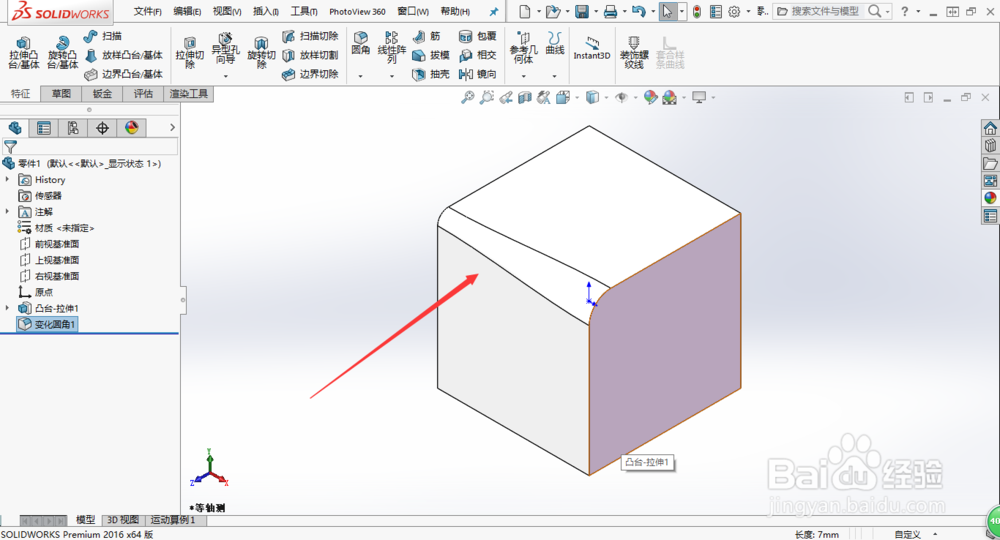
时间:2024-10-12 23:17:11
1、首先,在SolidWorks2016软件里新建一个零件(Ctrl+N)
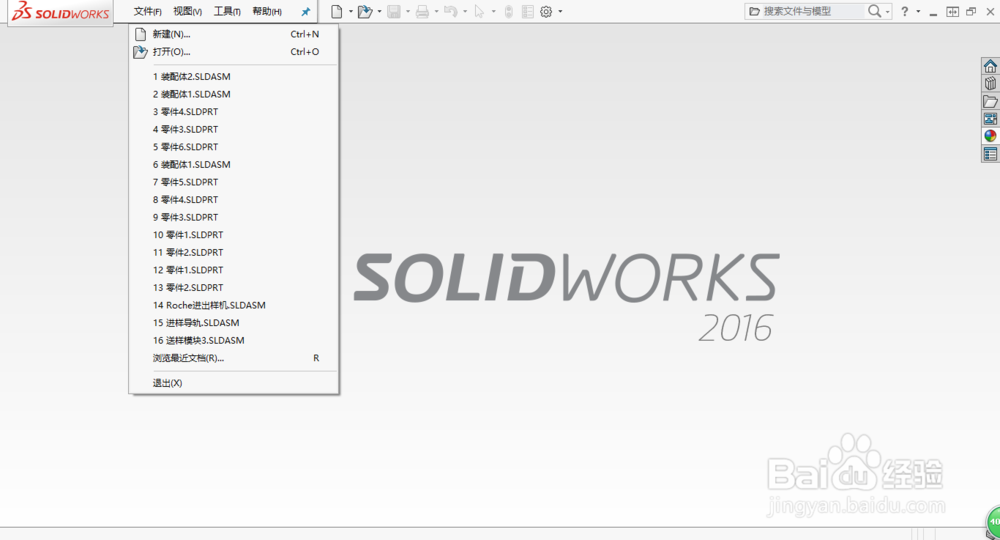
2、然后在前视基准面新建一个草图,并在草图里拉伸一个正方形为一个正方体,对其边线进行导圆和倒角的处理。
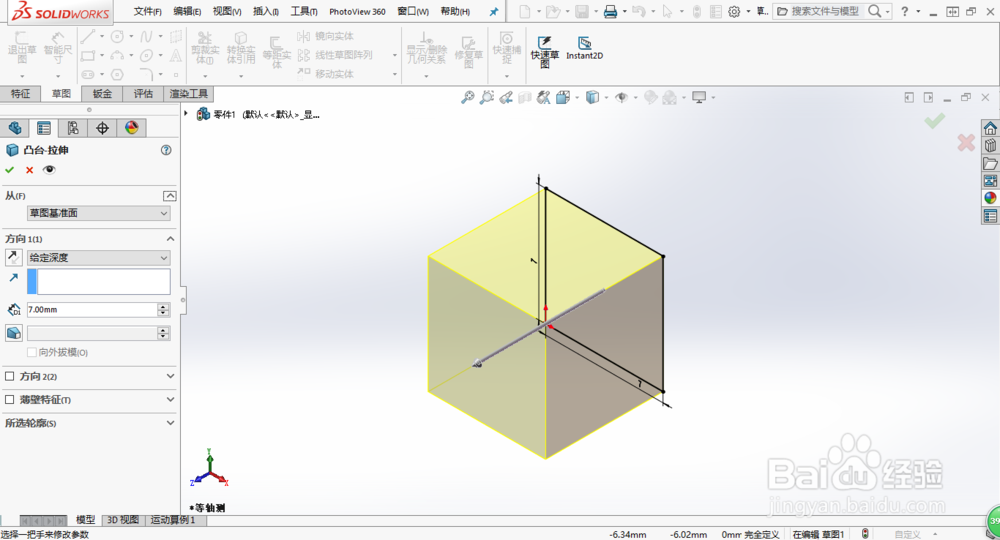
3、圆角的项目里面可以选择一条边线也可以选择多条边线进行圆角化。
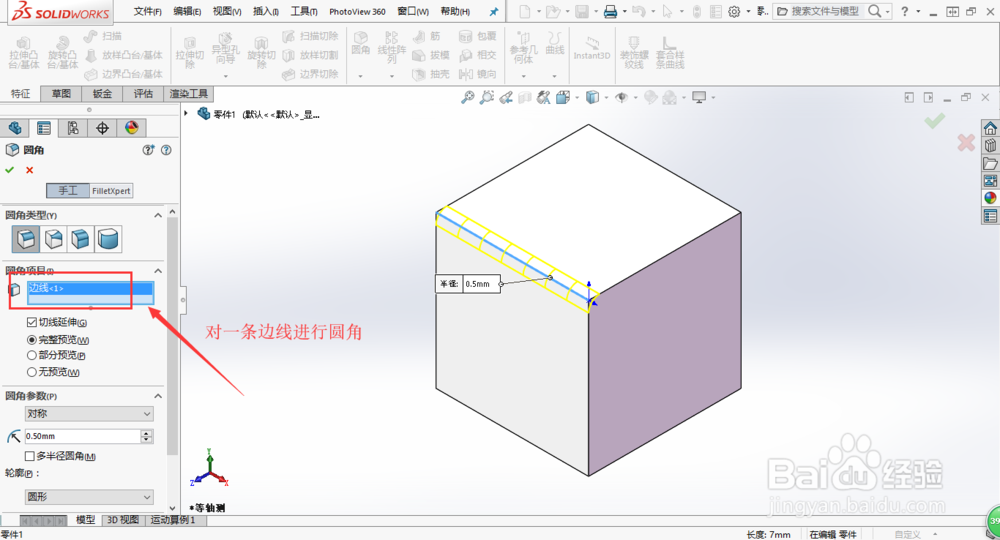


5、同时还可以在左侧参数栏里面对圆角的大小,对称性(默认为对称性的,可以选为非对称圆角),类型等进行调整。

6、还有就是通过对变半径参数来进行调节,从而达成让圆角的开始部分和结束部分不相等大小。